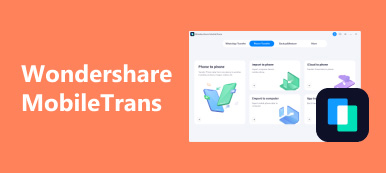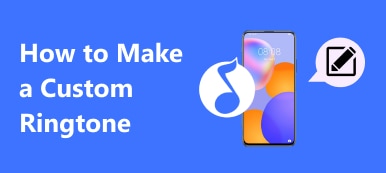Amikor a hangpostafiókot iPhone-ra kell konvertálni e-mailre, a hangposta a WAV formátumra vált. Emellett WAV-fájlokat is kaphat az online közösségi média oldalakról vagy azonnali üzenetkezelő alkalmazásokról, tud-e egy iPhone lejátszani a WAV-fájlokat? Kár, hogy az iPhone nem tudja lejátszani a WAV fájlokat natívan.

A WAV jelentése Waveform Audio File Format, amely a Windows operációs rendszer veszteségmentes hangfájlformátuma. A cikk megosztja az 3 gyakran használt módszereit a WAV audióinak iPhone-on történő átalakítására és lejátszására. Csak olvassa el a cikket, és válassza ki a kívántat.
- 1 rész: WAV-fájlok konvertálása és lejátszása az iPhone-on közvetlenül
- 2 rész: A WAV fájlok konvertálása és átvitele iPhone-ról PC-ről
- 3 rész: WAV-fájlok szinkronizálása és lejátszása iPhone-on Mac-ről
1 rész: WAV fájlok konvertálása és lejátszása közvetlenül iPhone-on
Ha van WAV-fájlja, akár online gőzölő oldalakról töltötték le, vagy hangfelvételi alkalmazásokkal rögzítették, Apeaksoft iPhone Transfer egy teljes funkcionalitású iOS fájlkezelő eszköz iPhone, iPad és iPod számára. Könnyedén képes átadni, kezelni, szerkeszteni és átalakítani az iPhone iPhone WAV fájljait számítógépéről iPhone-ra.
- Fényképek, hangok, videók, kapcsolatok, üzenetek és a legtöbb fájl átvitele.
- Törölje / nevezze át / hozza létre WAV lejátszási listáját iPhone-on, és exportálja azokat másoknak.
- Szerkessze az ID3 információt a WAV-fájlokhoz beépített hanginformációs szerkesztővel.
- A legtöbb fájlformátum előnézete és csengőhang a WAV-fájlokhoz.
Miután letöltötte és telepítette a programot a számítógépére, elindíthatja a programot. Automatikusan felismeri az iPhone-t. Lehet, hogy meg kell érintenie az iPhone készülék „Trust” opcióját.

Kattintson a "Zene" opcióra a bal oldali menüben, és megtalálja az összes észlelt audio fájlt, beleértve a WAV fájlokat is. Ezután kiválaszthatja azokat a WAV fájlokat, amelyek nem működnek az iPhone készüléken.

Válassza a "Csengőhangkészítő" lehetőséget a WAV fájlok iPhone-kompatibilis formátumokká konvertálásához. Ezenkívül testre szabhatja a WAV fájlokat hangerővel és hosszúsággal.

Győződjön meg arról, hogy bejelöli az "Hozzáadás az eszközhöz" opciót, amely az átalakított WAV-t közvetlenül iPhone-ra továbbítja. Ezután megtalálhatja az átalakított WAV fájlokat és lejátszhatja a WAV fájlokat az iPhone-on.
2 rész: A WAV fájlok konvertálása és átvitele iPhone-ról PC-ről
Mi a helyzet a számítógép WAV-fájljaival? Ha éppen rögzített vagy létrehozott néhány hangot a PC-n WAV-ként, akkor a WAV-fájlokat iPhone-ra kell konvertálni és átadni iPhone-ról. Itt van a részletes folyamat a WAV audiofájlok lejátszásához iPhone-on a számítógépen.
Hogyan lehet átalakítani WAV fájlokat iPhone
Apeaksoft Video Converter Ultimate az all-in-one videó konverter, szerkesztő és fokozó. A legtöbb hangformátumot kiemelkedő minőségben támogatja. Továbbá egyesítheti, klipelheti és beállíthatja az iPhone WAV-fájljait. Itt van a részletes folyamat, amellyel a WAV-fájlokat iPhone-ra konvertálhatja.
1 lépésAdja hozzá a WAV fájlokat a programhozIndítsa el a programot, és kattintson a "Fájl hozzáadása" gombra a WAV fájlok programba történő betöltéséhez, kötegelt eljárással több WAV fájlt is áthúzhat a video-átalakítóba.
 2 lépésA WAV-fájlok egyesítése és klipelése
2 lépésA WAV-fájlok egyesítése és klipeléseKattintson a "Clip" opcióra a kimeneti hangfájl kezdő és végpontjának beállításához. Ezenkívül egyesítheti a különféle klipeket egybe, mielőtt a WAV-ot más audio formátumokká konvertálja.
 3 lépésWAV-fájlok konvertálása iPhone-ra
3 lépésWAV-fájlok konvertálása iPhone-raAz MP3 formátum mellett a WAV-ot AIFF-be is konvertálhatja minőségének romlása nélkül. Válassza ki a formátumot, és kattintson a "Konvertálás" gombra a WAV fájlok iPhone kompatibilis audio formátumba állításához.

Konvertált WAV-fájlok átvitele iPhone-ra
Miután átalakította a WAV-fájlokat, átviheti és kezelheti az átalakított fájlokat az iPhone-hoz MobieTrans. Ez egyablakos telefonkezelő az iOS adatok egy kattintással történő továbbítására és mentésére. Itt van a részletes folyamat, amelyet követnie kell a WAV-fájlok iPhone-on történő lejátszásához.
1 lépésAz iPhone összes fájljának szkenneléseTöltse le és telepítse a programot a számítógépére. Ezután indítsa el a programot, és csatlakoztassa az iPhone-t a számítógéphez. A program képes beolvasni az iPhone-t az összes iOS-fájlra.
 2 lépésAz átalakított WAV importálása iPhone-ra
2 lépésAz átalakított WAV importálása iPhone-raVálassza a "Zene" lehetőséget a bal oldali menüben, majd kattintson a "Plus" gombra az átalakított WAV hozzáadásához az iPhone-hoz. Az összes konvertált WAV fájl elérhető lesz az iPhone készüléken. Most már lejátszhatja a WAV-ot iPhone-on.

Annak érdekében, hogy több helyet szabadítson fel a WAV-fájlok számára, bizonyos hangjegyzeteket vagy más dokumentumokat is átvihet iPhone-ról a számítógépre, majd hangjegyzetek törlése az iPhone-on.
3 rész: WAV-fájlok szinkronizálása és lejátszása iPhone-on Mac-ről
Ahhoz, hogy WAV-fájlokat játsszon Mac-ről iPhone-on, az iTunes az ajánlott megoldás, amelyet figyelembe vehet, a fájlokat közvetlenül iPhone-ra konvertálhatja és szinkronizálhatja. A WAV fájlok szerkesztése vagy kezelése azonban korlátozott az iTunes alkalmazással.
1 lépésÁllítsa be a kimeneti audio formátumotIndítsa el az iTunes legújabb verzióját Mac-en, és lépjen a "Beállítások"> "Általános"> "Beállítások importálása ..." lehetőségre az iPhone kimeneti hangformátumának beállításához.
 2 lépésVálassza az MP3 kódolót és a minőséget
2 lépésVálassza az MP3 kódolót és a minőségetVálassza az "MP3 kódoló" elemet az Importálás: menüből, és kiválaszthatja a 128 kbps, 160 kbps vagy 192 kbps sebességet. Miután kiválasztotta a kívánt minőséget a Beállításokban, kattintson az "OK" gombra.
 3 lépésA WAV konvertálása MP3 formátumra iPhone-ra
3 lépésA WAV konvertálása MP3 formátumra iPhone-raKattintson a "Fájl"> "Fájl hozzáadása a könyvtárhoz" elemre a WAV fájlok iTunesba történő betöltéséhez. Jelölje ki a fájlokat, majd kattintson az "MP3 verzió létrehozása" elemre. Ezután csatlakoztassa az iPhone-t a Mac-hez, lépjen az "Eszköz" gombra> "Zene"> "Zene szinkronizálása"> "Alkalmaz".
Következtetés
Ha a WAV fájlok nem működnek az iPhone készülékkel, a cikk felsorolja az 3 által gyakran használt módszereket a WAV fájlok könnyű lejátszására az iPhone készüléken. Függetlenül attól, hogy a WAV fájlokat letöltik-e az iPhone-ra, hangot rögzíthet iPhone-on, vagy Windows / Mac rendszeren létrehozott, mindig kiválaszthatja a kívánt megoldást, hogy működjön az iPhone készülékkel. További kérdések a WAV iPhone-on való élvezésével kapcsolatos módszerekkel kapcsolatban, a részleteket megoszthatja a megjegyzésekben.